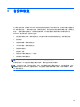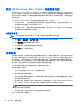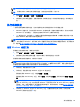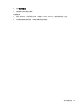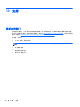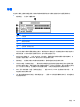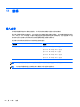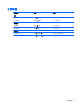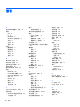Get started HP notebook computers-Windows 7
4. 选择启动修复。
5. 按照屏幕上的说明进行操作。
注: 有关使用 Windows 工具恢复信息的其他信息,请在“帮助和支持”中搜索这些主题。
使用 f11 恢复工具
注意: 使用 f11 键恢复工具将完全删除硬盘驱动器的内容,并将其重新格式化。在笔记本计算机上创
建的所有文件和安装的所有软件将会永久性地删除。f11 键恢复工具将重新安装操作系统和出厂时已安
装的 HP 程序和驱动程序。出厂时没有安装的软件必须重新安装。
要使用 f11 键恢复原始硬盘驱动器映像,请执行以下操作:
1. 如果可能,请备份所有个人文件。
2. 如果可能,检查 HP Recovery 分区是否存在:请单击开始,右键单击计算机,单击管理,然后单
击磁盘管理。
注: 如果未列出 HP Recovery 分区,则必须使用 Windows 7 操作系统 DVD 和 Driver
Recovery(驱动程序恢复)光盘(均需单独购买)来恢复操作系统和程序。有关其他信息,请参阅
第 56 页的使用 Windows 7 操作系统 DVD(需单独购买) 。
3. 如果列出了 HP Recovery 分区,请重新启动笔记本计算机,然后,当屏幕底部显示“Press the
ESC key for Startup Menu”(按 esc 键显示启动菜单)消息时按 esc 键。
4. 当屏幕上显示“Press <F11> for recovery”(按 <f11> 进行恢复)消息时按 f11。
5. 按照屏幕上的说明进行操作。
使用 Windows 7 操作系统 DVD(需单独购买)
要订购 Windows 7 操作系统 DVD,请与支持部门联系。有关美国支持情况,请访问
http://www.hp.com/go/contactHP。有关全球支持情况,请访问 http://welcome.hp.com/country/us/en/
wwcontact_us.html。也可以致电支持部门来订购该 DVD 光盘。有关联系信息,请参阅笔记本计算机
附带的《Worldwide
Telephone Numbers》(全球电话号码)小册子。
注意: 使用 Windows 7 操作系统 DVD 将完全清除硬盘驱动器中的内容,并将其重新格式化。在笔
记本计算机上创建的所有文件和安装的所有软件将会永久性地删除。完成重新格式化之后,恢复过程将
帮助您恢复操作系统以及驱动程序、软件和实用程序。
要使用 Windows 7 操作系统 DVD 启动恢复,请执行以下步骤:
注: 此过程需要几分钟的时间。
1. 如果可能,请备份所有个人文件。
2. 重新启动笔记本计算机,然后在加载 Windows 操作系统之前将 Windows 7 操作系统 DVD 插
入光驱。
3. 在出现提示时,按键盘上的任意键。
4. 按照屏幕上的说明进行操作。
5. 单击下一步。
56
第 9 章 备份和恢复